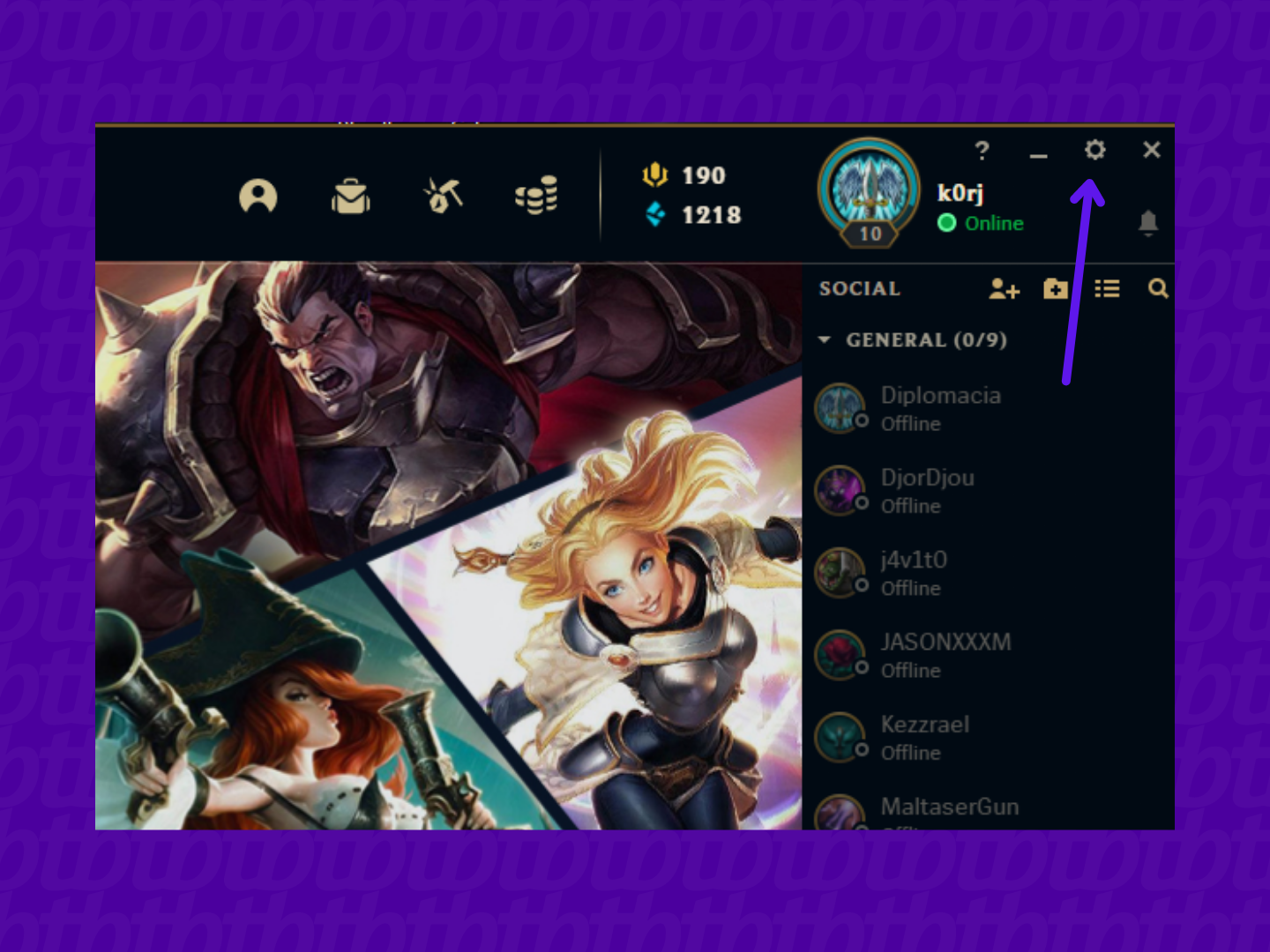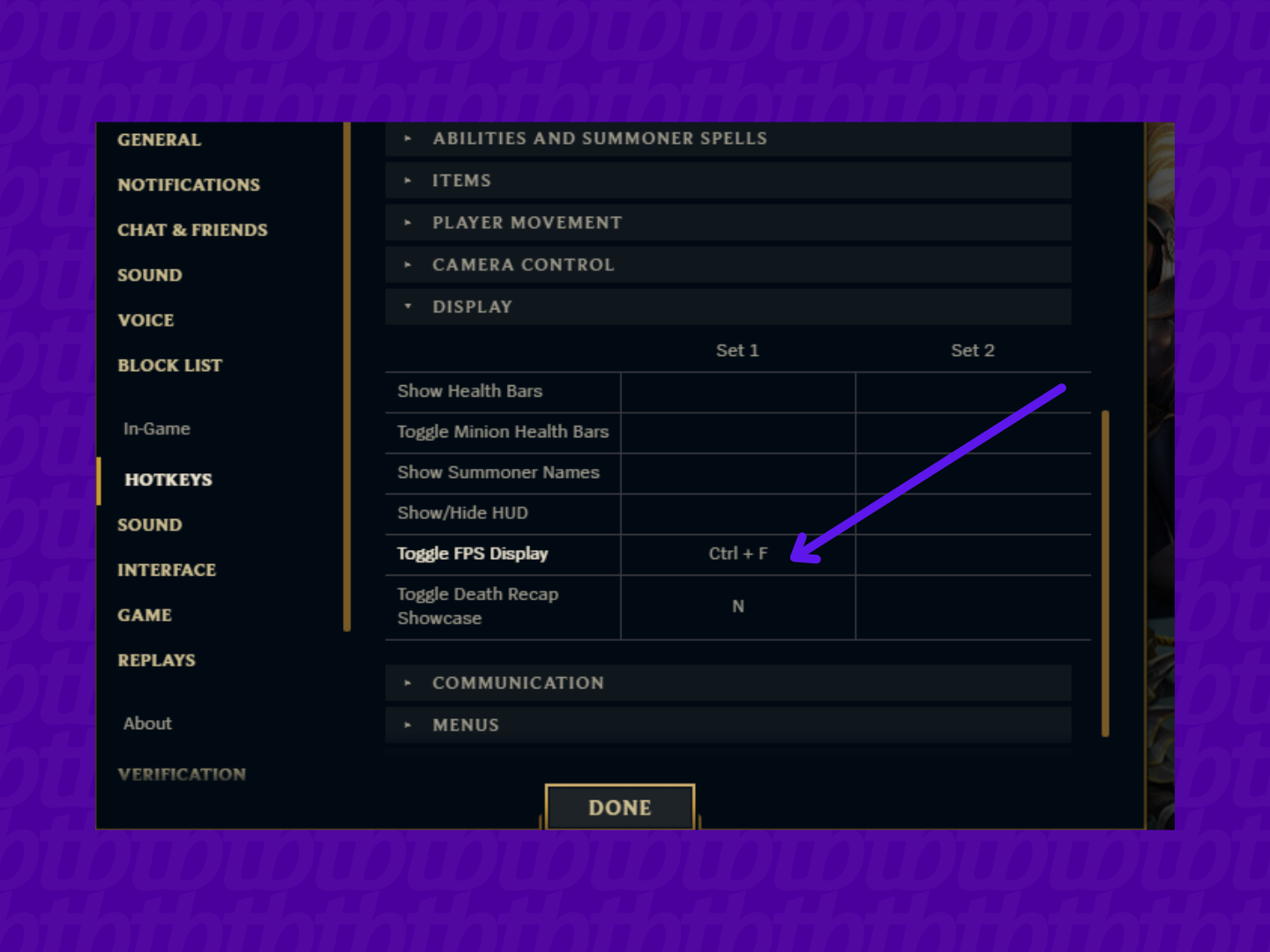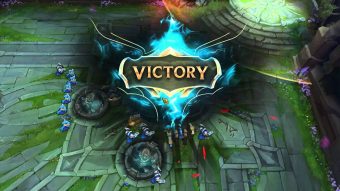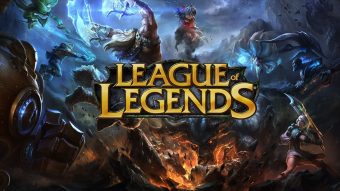Como mostrar o FPS no LoL [League of Legends]
Monitorando a velocidade de quadros no jogo; saiba como mostrar o FPS no LoL para verificar possíveis “travamentos”
Os jogos gráficos possuem uma métrica clássica para monitorar quantos quadros são exibidos por segundo. Veja abaixo, como mostrar o FPS no LoL, quanto maior for o valor do FPS — frames per second — melhor será a taxa de atualização do jogo e menor a chance de “lag” gráfico, ocasionando travamentos durante os momentos com grande número de ações na tela ao mesmo tempo.

Um detalhe das teclas de atalho deixa aparente ou oculto o FPS dentro do LoL, apesar de ser simples, as configurações das “hotkeys” precisam estar corretas para o comando funcionar perfeitamente. Por esse motivo, vamos mostrar como ativar dentro da tela de jogo e, em seguida, como verificar ou configurar suas teclas de atalho.
- FPS aparente ou oculto
Dentro de qualquer partida, inclusive treino, caso o FPS não esteja aparecendo basta utilizar o atalho [Ctrl + F]. O comando serve tanto para mostrar o FPS de forma contínua na tela de jogo como ocultá-lo por qualquer motivo;

- Verificando as teclas de atalho
Na página inicial do cliente do LoL, clique sobre a engrenagem no canto superior direito para ter acesso as configurações gerais do jogo;

- Configurando teclas de atalho
Após abrir a janela de configurações, na coluna da esquerda procure a sessão “Hotkeys” ou teclas de atalho e clique sobre ela. Nas opções do lado direito, role a tela e procure a opção “Display“, no menu que se abre abaixo, procure o atalho de “Toggle FPS Display“. Caso o atalho esteja como [Ctrl + F] está tudo correto, do contrário é só clicar sobre o espaço vazio e configurar novo atalho, que pode ser o padrão ou algum outro da preferência do usuário.

É um detalhe simples, mas saber como mostrar o FPS no LoL ou qualquer outro jogo traz informações quando o desempenho não está bom. Com os dados, podemos Identificar o motivo do problema caso seja processamento gráfico.
Com informação: Riot.